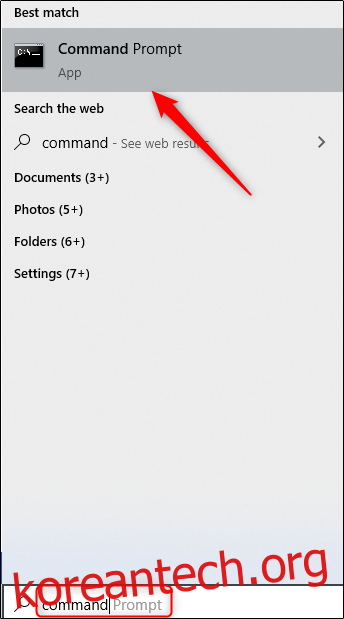Windows 10의 명령 프롬프트에서 거의 모든 작업을 수행할 수 있으며 Google Chrome 웹 브라우저를 열 수도 있습니다. 시크릿 모드에서 Chrome을 열거나 웹사이트로 바로 이동할 수도 있습니다. 완료 방법은 다음과 같습니다.
목차
명령 프롬프트를 사용하여 Chrome 열기
먼저 Windows 10 검색 창에 “command”를 입력한 다음 검색 결과에서 “명령 프롬프트”를 선택하여 명령 프롬프트를 엽니다.
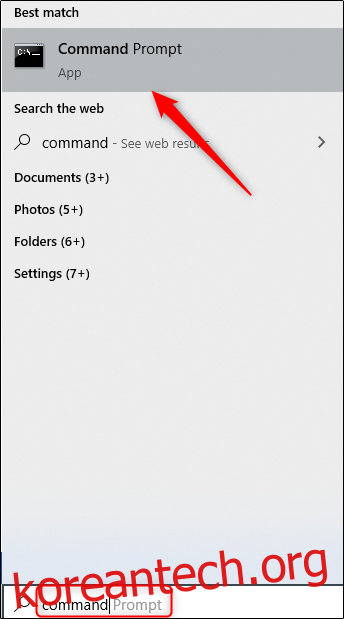
명령 프롬프트에서 다음 명령을 실행합니다.
크롬 시작
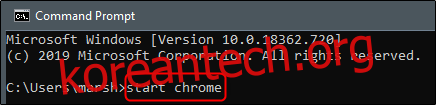
이제 Chrome이 열립니다. “실행” 창에서도 동일한 작업을 수행할 수 있습니다.
Windows 10 검색 창에 “실행”을 입력하고 “실행” 응용 프로그램을 선택하여 실행을 엽니다.
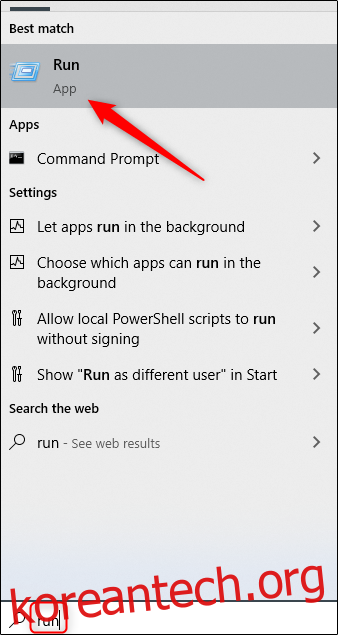
여기에 Chrome을 입력한 다음 “확인” 버튼을 선택합니다.
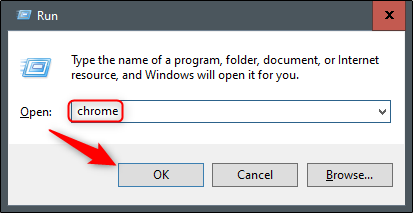
이제 웹 브라우저가 열립니다.
Chrome을 관리자로 엽니다.
Chrome을 관리자로 열 수도 있습니다. 앞서 언급한 것을 달성하려면 runas 명령을 사용해야 합니다. 명령 프롬프트에서 다음 명령을 실행합니다.
runas /user:administrator “C:Program Files (x86)GoogleChromeApplicationChrome.exe”
그런 다음 컴퓨터의 관리자 암호를 입력하라는 메시지가 표시됩니다. 암호를 입력하고 Enter 키를 눌러 계속 진행합니다.
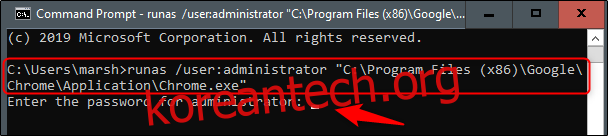
이제 관리자로 Chrome을 실행하게 됩니다.
시크릿 모드에서 Chrome 열기
명령 프롬프트에서 시크릿 모드로 Chrome을 열려면 다음 명령을 실행하세요.
크롬 /시크릿 시작
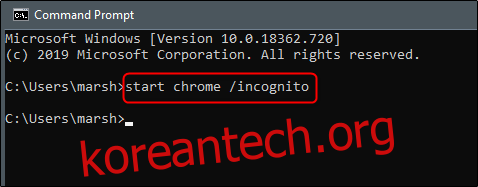
실행 프로그램에서 이 작업을 수행하려면 대신 다음 명령을 입력하십시오.
크롬 /시크릿
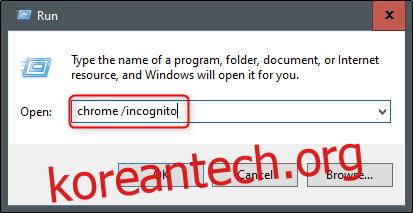
이제 Chrome이 시크릿 모드로 열립니다.
특정 웹사이트로 바로 이동
단계를 저장하고 명령 프롬프트에서 Chrome의 특정 웹사이트를 열려면 다음 명령을 실행하면 됩니다.
크롬 www를 시작하십시오.
따라서 How-To Geek으로 바로 이동하려면 다음 명령을 실행합니다.
크롬 www.wdzwdz.com 시작
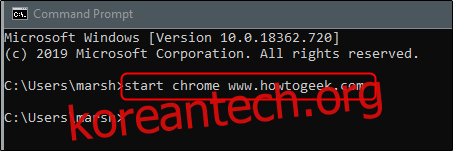
또는 /incognito 명령을 추가하여 시크릿 모드에서 특정 웹사이트로 이동할 수 있습니다. 예를 들어:
크롬 /incognito www.wdzwdz.com 시작
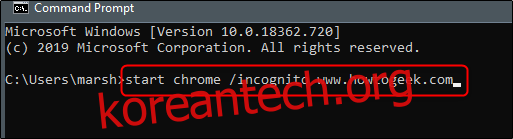
다음 명령을 사용하여 Run을 사용하여 동일한 목표를 달성할 수 있습니다.
크롬 www.wdzwdz.com
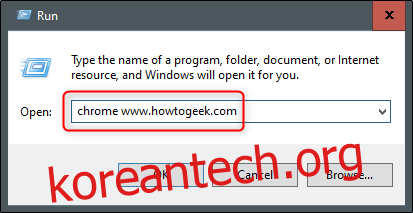
또는 시크릿 모드에서 사이트를 열려면 다음을 사용하세요.
크롬 / 시크릿 www.wdzwdz.com
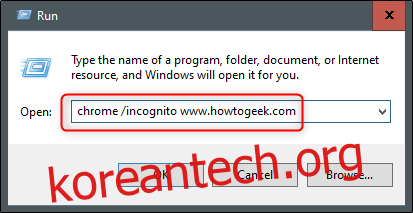
그게 다야!